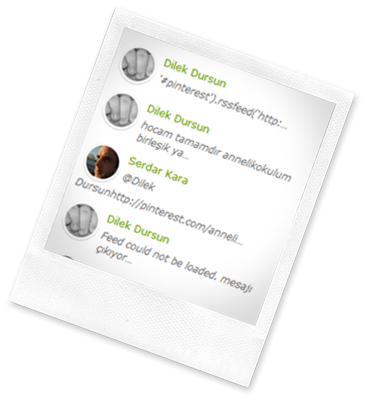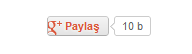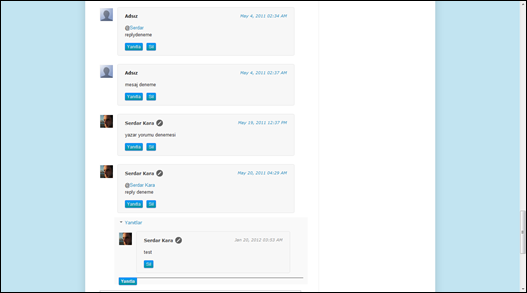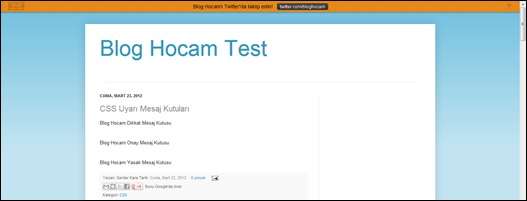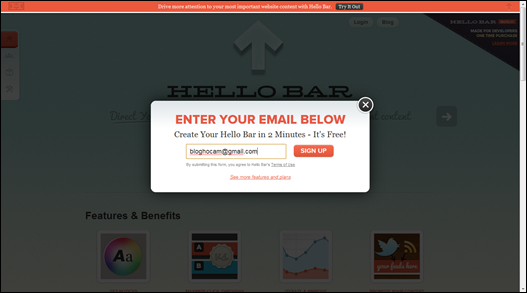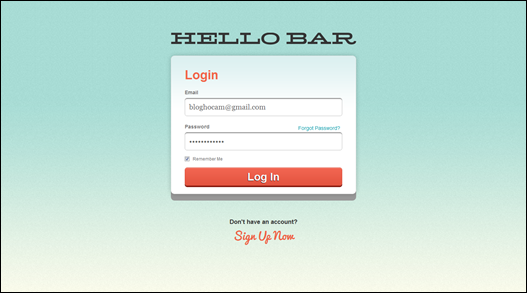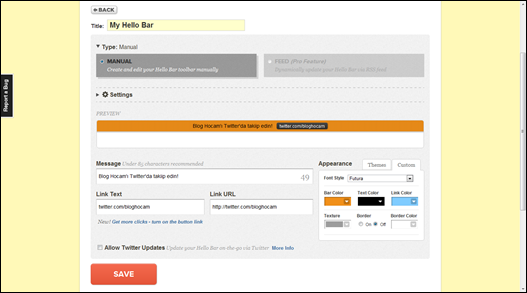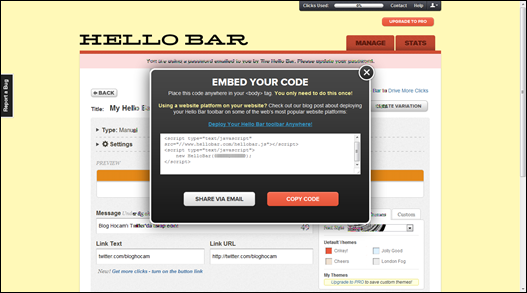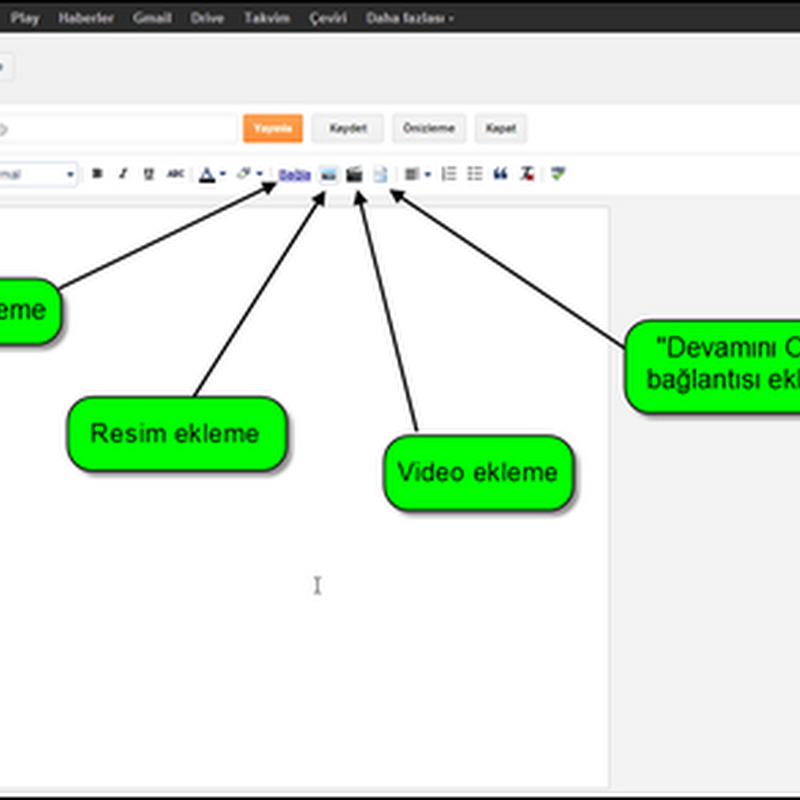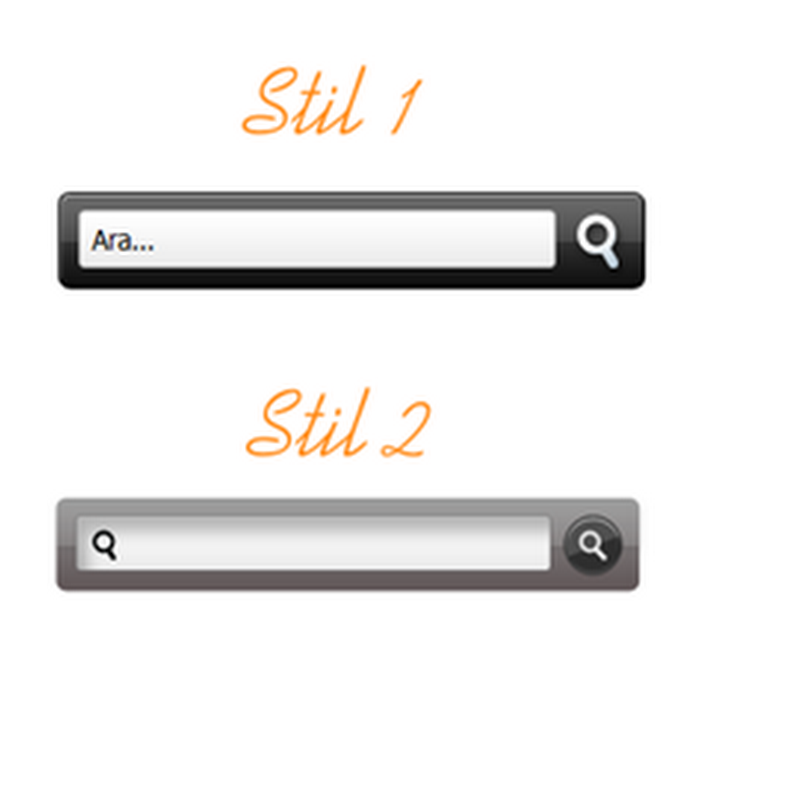Birbirinden güzel temalar ve faydalı eklentiler yapan Harish, yine çok şık bir eklenti yapmış.Harish’in yaptığı bu eklenti ile blogunuzda yapılan son yorumları, yorumu yazanın avatarı gözükecek şekilde, blogunuzun kenar çubuğunda gösterebiliyorsunuz.
Resimli son yorumlar eklentisini blogunuza eklemek için aşağıdaki kodları HTML/JavaScript olarak eklemeniz yeterli.
<style type="text/css">
ul.w2b_recent_comments {
list-style: none;
margin: 0;
padding: 0;
}
.w2b_recent_comments li {
background: none !important;
margin: 0 0 6px !important;
padding: 0 0 6px 0 !important;
display: block;
clear: both;
overflow: hidden;
list-style: none;
}
.w2b_recent_comments li .avatarImage {
padding: 3px;
background: #fefefe;
-webkit-box-shadow: 0 1px 1px #ccc;
-moz-box-shadow: 0 1px 1px #ccc;
box-shadow: 0 1px 1px #ccc;
float: left;
margin: 0 6px 0 0;
position: relative;
overflow: hidden;
}
.avatarRound {
-webkit-border-radius: 100px;
-moz-border-radius: 100px;
border-radius: 100px;
}
.w2b_recent_comments li img {
padding: 0px;
position: relative;
overflow: hidden;
display: block;
}
.w2b_recent_comments li span {
margin-top: 4px;
color: #666;
display: block;
font-size: 12px;
font-style: italic;
line-height: 1.4;
}
</style>
<script type="text/javascript">
//<![CDATA[
// Recent Comments Settings
var
numComments = 10,
showAvatar = true,
avatarSize = 40,
roundAvatar = true,
characters = 40,
showMorelink = false,
moreLinktext = "Git »",
defaultAvatar = "http://www.gravatar.com/avatar/?d=mm",
hideCredits = true;
//]]>
</script>
<script type="text/javascript" src="http://dl.dropbox.com/u/60346665/bloghocam-resimli-son-yorumlar.js"></script>
<script type="text/javascript" src="http://bloghocam.blogspot.com/feeds/comments/default?alt=json&callback=w2b_recent_comments&max-results=10"></script>
Düzenlemeniz gereken yerler şu şekilde: